es文件浏览器,详细教您es文件浏览器怎么连接电脑
- 分类:win8 发布时间: 2018年03月26日 12:00:13
手机上的es文件浏览器有什么作用呢?通过ES文件浏览器用户可以在本地、局域网共享、FTP和蓝牙设备中浏览、传输、复制、剪切、删除、重命名文件和文件夹等等。那么es文件浏览器怎么连接电脑?下面,小编就跟大家讲解es文件浏览器连接电脑的操作步骤。
有不少的手机用户都对手机上的es文件浏览器有疑问,其实使用过后就会发现,自从有了它,躺在床上,硬盘里的电影想看就看,数据线可以扔掉了。那么如何通过ES文件浏览器的远程管理功能用电脑管理手机文件呢?下面,小编就来跟大家一同来探讨一下es文件浏览器连接电脑的操作流程。
es文件浏览器怎么连接电脑
首先在手机打开ES文件浏览器,
在主界面的中间先点击 “ 工具 ” 下方的 “ 电脑管理手机 ” 功能。
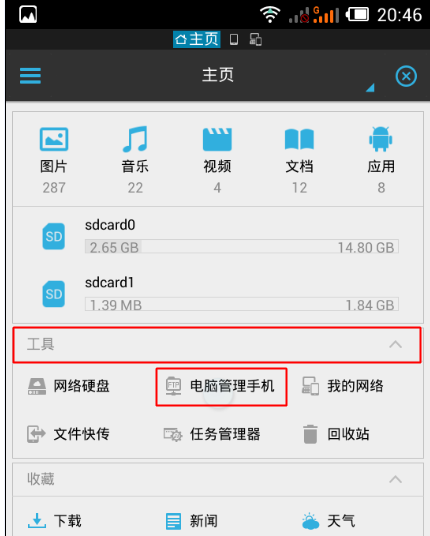
es文件电脑图解-1
进入远程管理界面后ES将会自动识别您路由器的SSID名称,
接着直接点击“ 打开 ” 按钮。
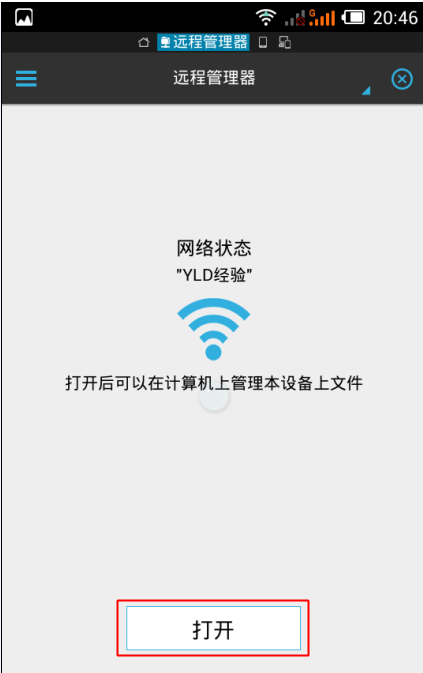
电脑电脑图解-2
此时页面上会提供一个连接地址,这个地址是在电脑浏览器地址栏中输入的。
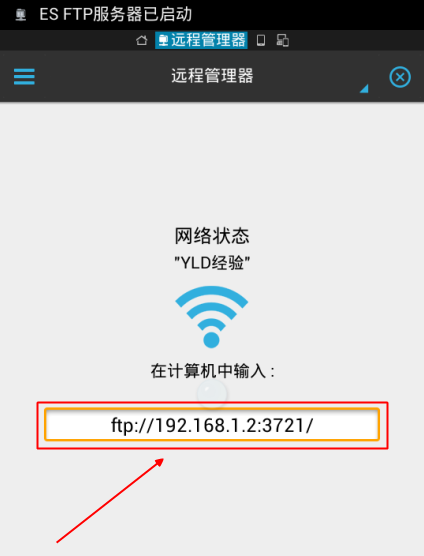
浏览器电脑图解-3
接着打开电脑的浏览器,在地址栏中输入ES提供的地址,然后敲打回车键。
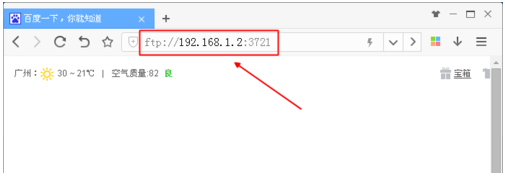
浏览器电脑图解-4
连接成功后再电脑浏览器中即可看到手机上的文件目录了。
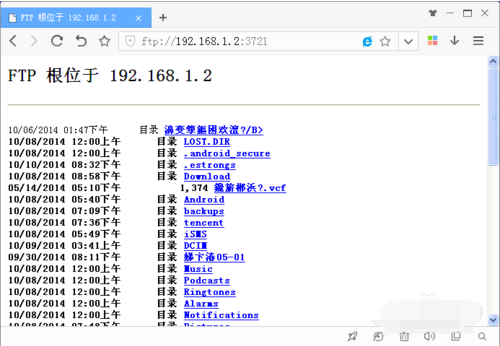
es文件电脑图解-5
点击任意文件夹目录进入,即可查看存放在手机上的文件。
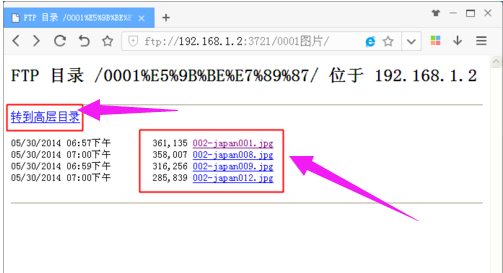
浏览器电脑图解-6
这里以打开图片为例
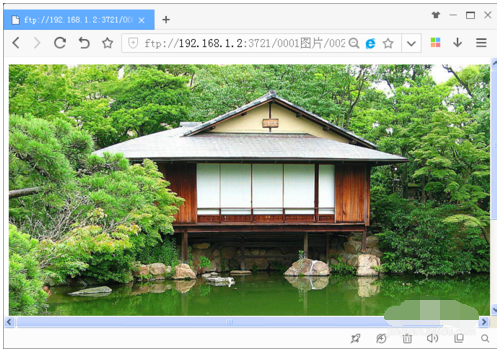
连接电脑电脑图解-7
不操作了可在电脑自行关闭页面,或返回手机端点击关闭远程管理。
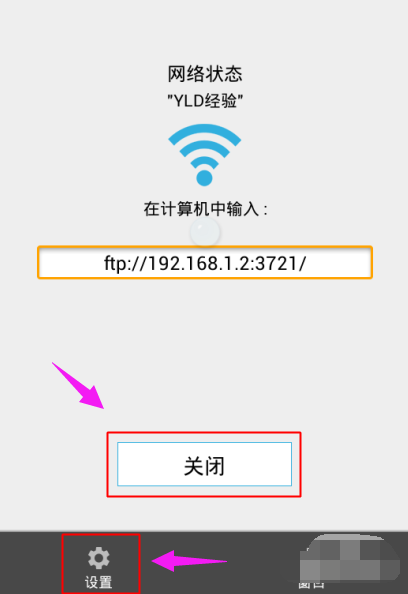
连接电脑电脑图解-8
在设置选项中可以修改其他相应的功能
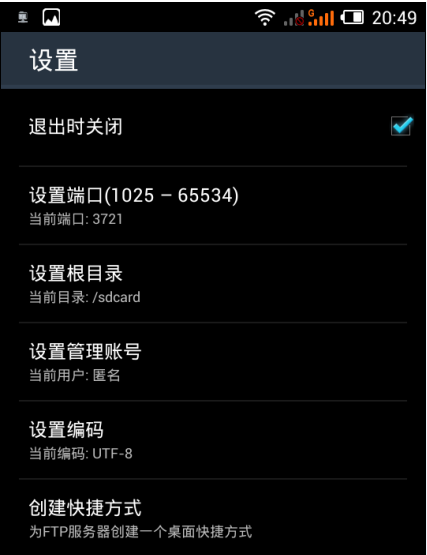
浏览器电脑图解-9
以上就是es文件浏览器连接电脑的操作流程。
猜您喜欢
- 杏雨梨云u盘系统教程2016/11/20
- 小编教你电脑无法上网怎么恢复..2017/09/21
- 4k对齐,详细教您4k对齐工具推荐..2018/10/10
- 笔记本无法关机,详细教您笔记本无法关..2018/03/29
- 黑鲨装机,详细教您黑鲨怎么安装win7..2018/09/13
- win7旗舰版安装版iso安装教程..2016/11/08
相关推荐
- 笔记本电脑win8系统怎么连接wifi.. 2022-04-07
- 移动硬盘分区,详细教您移动硬盘分区方.. 2018-10-15
- 百度手机助手电脑版,详细教您百度手机.. 2018-04-27
- 撤销快捷键,详细教您word撤销快捷键.. 2018-04-08
- u盘格式化后容量变小 2016-11-19
- 硬盘win7系统安装教程 2016-12-10




 粤公网安备 44130202001059号
粤公网安备 44130202001059号